Collegamento di Google Analytics 4 e Google BigQuery: guida completa
Pubblicato: 2022-12-27Uno dei principali vantaggi del nuovo Google Analytics 4 è l'esportazione gratuita di dati grezzi non campionati a Google BigQuery. Ricordiamo che in Universal Analytics questa opzione era disponibile solo nella versione a pagamento di Google Analytics 360.
In questo articolo spieghiamo come esportare correttamente i dati da Google Analytics 4 a Google BigQuery e a cosa devi prestare attenzione per ottenere il massimo dalle informazioni raccolte.
Se desideri raccogliere dati grezzi in Google BigQuery senza i limiti di Google Analytics 4, utilizza OWOX BI. Con OWOX BI Streaming, ottieni ogni evento dal tuo sito web nel tuo data warehouse quasi in tempo reale.
Sommario
- Perché hai bisogno dell'integrazione di Google Analytics 4 e Google BigQuery
- Vantaggi del collegamento di Google Analytics 4 e Google BigQuery
- Collegamento dei costi di Google Analytics 4 e Google BigQuery
- Come collegare Google Analytics 4 e Google BigQuery
- Come evitare i limiti di Google Analytics 4
- Come aggiornare i tuoi rapporti a Google Analytics 4
- Sommario
Perché hai bisogno dell'integrazione di Google Analytics 4 e Google BigQuery
Integrando Google Analytics 4 con Google BigQuery, puoi raccogliere dati grezzi e non campionati dal tuo sito web nel cloud storage, dove ogni utente e i suoi eventi verranno visualizzati su righe separate. Utilizzando query SQL su questi dati, puoi calcolare tutti i parametri e gli indicatori di cui hai bisogno.
Raccogliendo le statistiche del sito in Google BigQuery, puoi evitare il campionamento e altre limitazioni di Google Analytics 4. Sarai in grado di analizzare dati completi, il che significa che la qualità delle decisioni prese sulla base di questi dati sarà molto più elevata.
Ad esempio, il periodo di conservazione predefinito per i dati degli utenti e degli eventi in GA 4 è di due mesi. Puoi aumentarlo a 14 mesi nelle impostazioni delle risorse. Tuttavia, questo potrebbe non essere sufficiente se si desidera analizzare gli eventi degli utenti che hanno effettuato l'ultimo accesso più di 14 mesi fa. In altre parole, non è possibile generare un report per un intervallo di due anni. È qui che Google BigQuery può aiutarti. Dopo aver esportato i dati in BigQuery, puoi archiviarli senza limiti di tempo.
Vantaggi del collegamento di Google Analytics 4 e Google BigQuery
1. Dati completi e non campionati
In Google Analytics 4, i report standard non sono soggetti a campionamento, ma il campionamento può essere utilizzato nei report personalizzati: quando si confrontano i dati, quando si utilizzano parametri e filtri aggiuntivi, quando viene superato il limite di 10 milioni di eventi. Il campionamento viene applicato anche quando l'intervallo di date è maggiore di 60 giorni.
Il campionamento può distorcere i dati, quindi non puoi fidarti del 100% dei report creati utilizzando il campionamento. Ciò è particolarmente vero per i report su un lungo periodo di tempo o per i report personalizzati con un numero elevato di parametri e indicatori. Caricando i dati grezzi da Google Analytics 4 a Google BigQuery, puoi evitare questo problema.
2. Report senza restrizioni (e con aggiustamenti personalizzati)
L'interfaccia di Google Analytics o qualsiasi altro sistema di analisi limita la tua capacità di creare rapporti. Ad esempio, esistono limiti sul numero di parametri e indicatori, nonché su come combinarli ed eseguire calcoli basati su di essi. Inoltre, in GA 4, non è possibile importare dati sui costi, creare raggruppamenti di canali personalizzati o includere metriche da fonti di terze parti come un CRM nei rapporti.
Avendo accesso ai dati grezzi in Google BigQuery, puoi creare report con qualsiasi numero e combinazione di metriche di cui hai bisogno. Ad esempio, puoi eseguire analisi di coorte basate su qualsiasi indicatore importante per la tua azienda.
3. Rapporti basati sulle vendite e sui dati dei clienti (ordini completati)
I dati grezzi del tuo sito Web possono essere uniti ai dati sulla spesa pubblicitaria da servizi pubblicitari, dati di tracciamento delle chiamate, dati di newsletter via e-mail e dati sugli ordini riscattati dal tuo CRM per impostare analisi end-to-end.
Ciò ti consentirà di tenere conto di tutti i punti di contatto con la tua azienda, analizzare i percorsi di conversione degli utenti, valutare l'impatto di tutti gli sforzi di marketing (sia online che offline) sulle prestazioni aziendali, trovare i canali di marketing più efficaci e ottimizzare rapidamente i canali che portano perdite.
4. Modelli di attribuzione personalizzati basati sulle tue regole
Dopo aver raccolto e unito tutti i tuoi dati di marketing, puoi creare complesse canalizzazioni di vendita che si adattano alla tua struttura aziendale e costruire i tuoi modelli di attribuzione per valutare il contributo di ciascun canale pubblicitario alle vendite.
Ad esempio, puoi valutare il contributo dei canali alla canalizzazione di marketing con l'attribuzione basata sulla canalizzazione OWOX. Il modello di attribuzione basata sulla canalizzazione calcola il valore di ogni canale e campagna nella canalizzazione in base al suo contributo all'avanzamento dell'utente attraverso i passaggi della canalizzazione. Per effettuare questo calcolo, i dati aggregati non sono adatti: abbiamo bisogno di dati su ogni azione dell'utente, collegati tramite User ID.
5. Previsione delle conversioni con un set di funzionalità personalizzate
Google Analytics 4 fornisce metriche predittive (probabilità di acquisto, probabilità di abbandono e previsione delle entrate) che vengono calcolate utilizzando il machine learning. Tuttavia, il modello è una scatola nera e funziona esclusivamente su dati GA 4.
Supponiamo che un analista di dati abbia il compito di creare un modello che preveda la probabilità di un acquisto. Si prevede che questo modello sia il più trasparente possibile (sarà chiaro su quali funzionalità viene addestrato) e formato sulla base di tutti i dati disponibili, inclusi i dati personalizzati. In questo caso, l'interfaccia di Google Analytics 4 non è più sufficiente per l'analista, poiché non sa cosa c'è all'interno della metrica prevista calcolata da Google Analytics. Se hai bisogno di comprendere e gestire il modello, ad esempio imposta le tue funzionalità per addestrarlo, è meglio caricare i tuoi dati su BigQuery.
OWOX BI ha sviluppato una soluzione basata su ML che calcola la probabilità di acquisto considerando gli ordini acquistati per ciascun utente del sito web. Sulla base di questo calcolo, puoi creare segmenti di pubblico, utilizzarli per indirizzare le campagne pubblicitarie e raddoppiare il tuo ROI, come ha fatto uno dei nostri clienti.
6. Raggruppamento di singoli canali
In Google Analytics 4 è disponibile un raggruppamento di canali predefinito standard (a pagamento, ricerca, organico e così via). Ciò significa che non sarai in grado di creare un rapporto con il tuo raggruppamento di canali nell'interfaccia GA 4, almeno non ancora. (Forse questa opzione verrà aggiunta in futuro.)
Ad esempio, le tue campagne facebook/cpc vanno al gruppo di canali a pagamento per impostazione predefinita, ma potrebbe essere necessario separarle in un gruppo social a pagamento. In questo caso, sarà utile caricare i dati su BigQuery e raggruppare i canali utilizzando SQL.
7. Filtraggio delle statistiche
Supponiamo che tu debba mostrare le statistiche a un partner in base solo a un tag UTM e non divulgare altre informazioni. Nell'interfaccia di Google Analytics 4, non puoi creare una vista separata per questo. Esiste una sola vista della risorsa, ovvero tutti i partner vedranno tutti i dati.
Google BigQuery ti consente di caricare grandi quantità di dati ed elaborarli rapidamente utilizzando SQL. Puoi automatizzare e pianificare i rapporti in modo che il tuo team possa concentrarsi sull'acquisizione di approfondimenti invece che sulla preparazione dei rapporti.
Collegamento dei costi di Google Analytics 4 e Google BigQuery
In Google Analytics Universal, questa integrazione era disponibile solo per le risorse aziendali di Google Analytics 360. In Google Analytics 4, l'esportazione dei dati è gratuita per tutti e paghi solo per l'effettiva archiviazione ed elaborazione dei dati quando superi i limiti del piano gratuito di Google Cloud di 1 TB di richieste al mese e 10 GB di dati in archiviazione.
Puoi anche utilizzare la sandbox di BigQuery per l'esportazione gratuita dei dati. In questo caso, verranno applicate le restrizioni della sandbox e si rischia che le tabelle di dati scadano dopo 60 giorni. Se esegui l'upgrade a un account a pagamento prima di questa scadenza, assicurati di aggiornare le impostazioni di scadenza della tabella in modo da non perdere i tuoi dati.
Come collegare Google Analytics 4 e Google BigQuery
Se hai già un progetto in Google BigQuery e le informazioni di cui hai bisogno sono raccolte in Google Analytics 4, puoi iniziare a esportarlo.
1. Crea un progetto nella console dell'API di Google
Accedi alla console dell'API di Google. Crea un nuovo progetto o selezionane uno esistente.
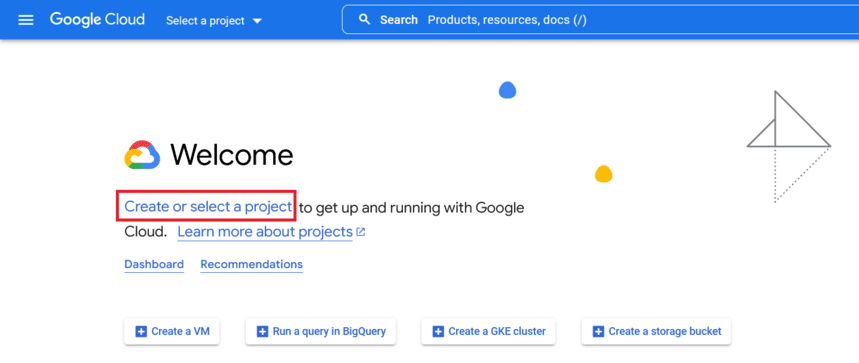
2. Abilita l'API di Google Cloud
Apri il progetto Google API Console che hai creato e seleziona API e servizi dalla barra laterale, quindi seleziona Libreria :
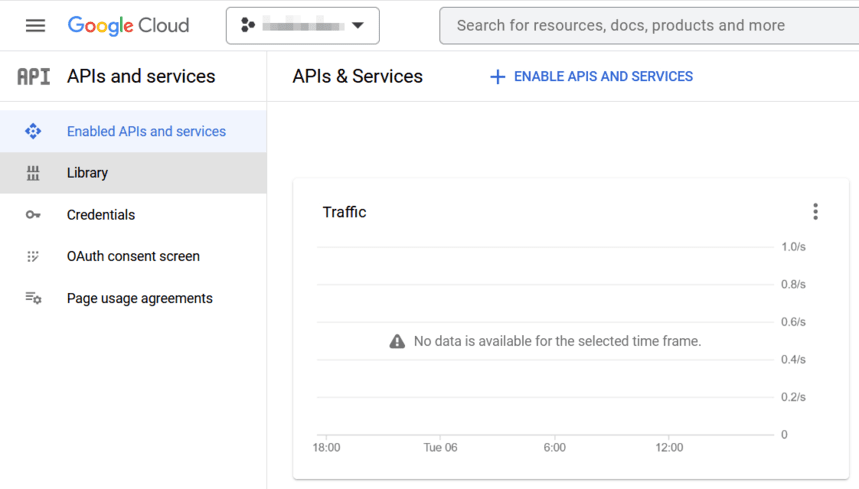
Inserisci l' API BigQuery nella barra di ricerca:
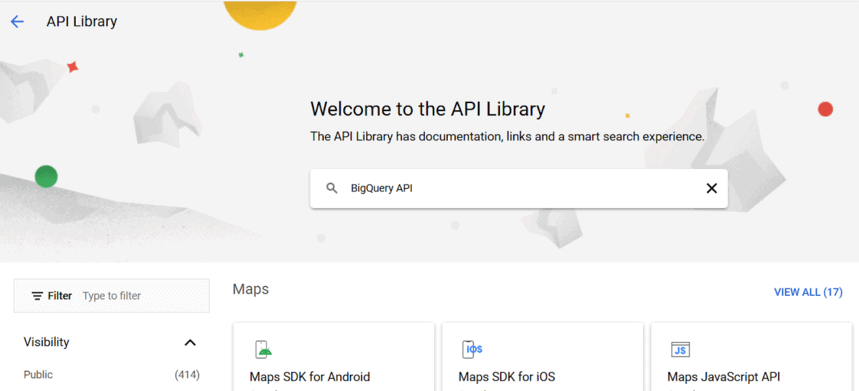
Trova l' API BigQuery nei risultati di ricerca e fai clic su di essa:
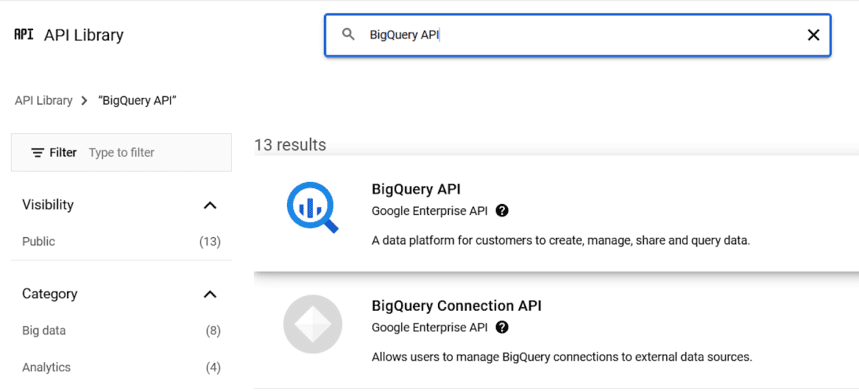
Assicurati che l'API BigQuery sia abilitata e fai clic su Gestisci .
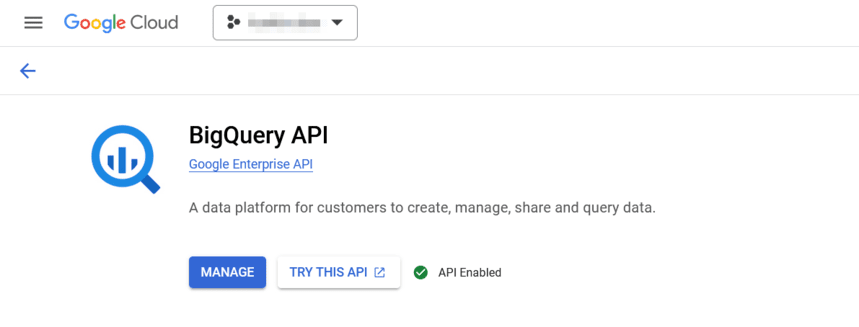
Aggiungi un account di servizio al tuo progetto Cloud. Per fare ciò, fai clic sul pulsante Crea credenziali nell'angolo in alto a destra:
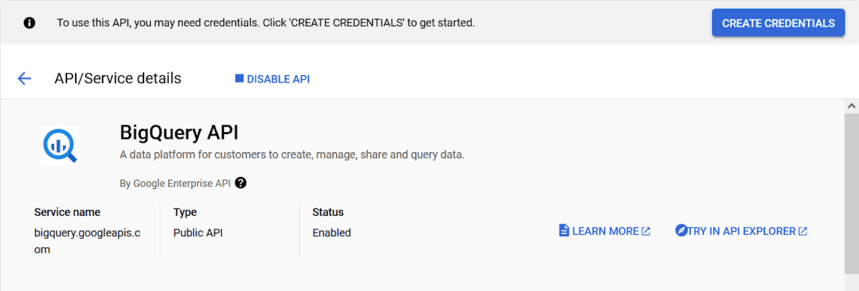
Nella finestra aperta, seleziona Dati applicazione per creare un account di servizio Firebase. Verrà utilizzato per esportare i dati di Google Analytics 4 in BigQuery:

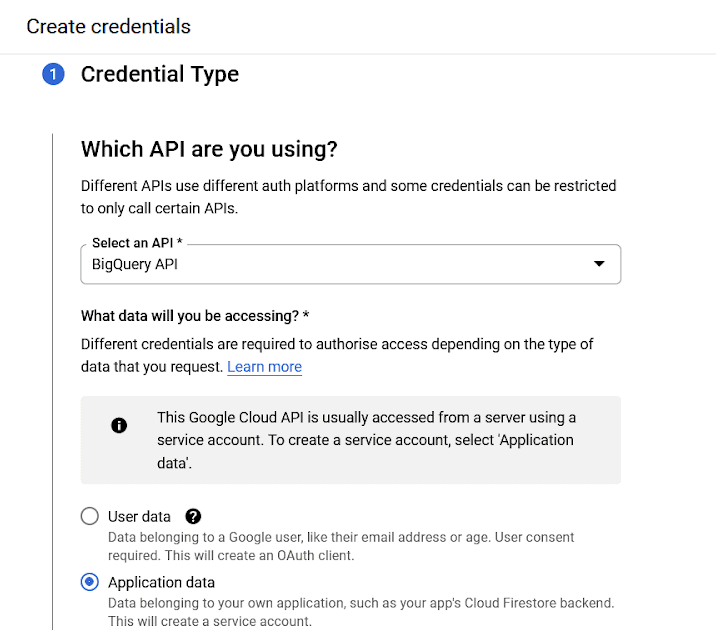
Scorri lo schermo verso il basso, seleziona No, non li sto utilizzando e fai clic su Avanti :
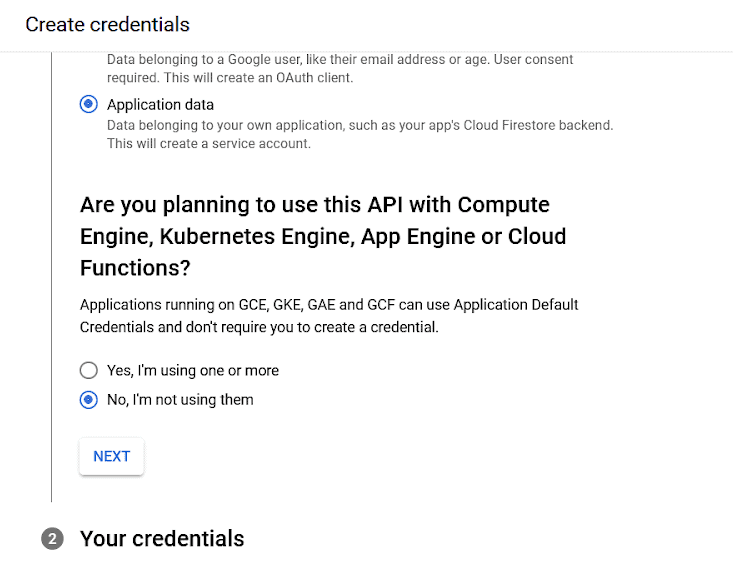
Inserisci [email protected] come nome dell'account e fai clic su Crea e continua :
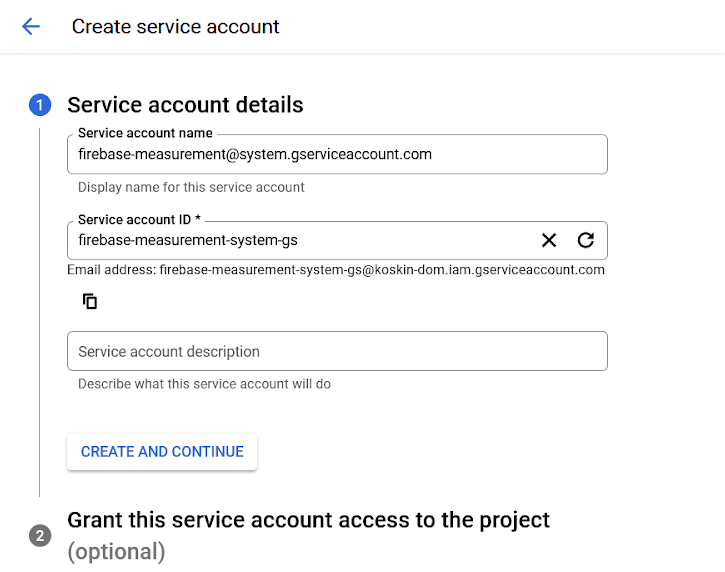
Quindi puoi aggiungere il ruolo all'account. Ad esempio Editore .
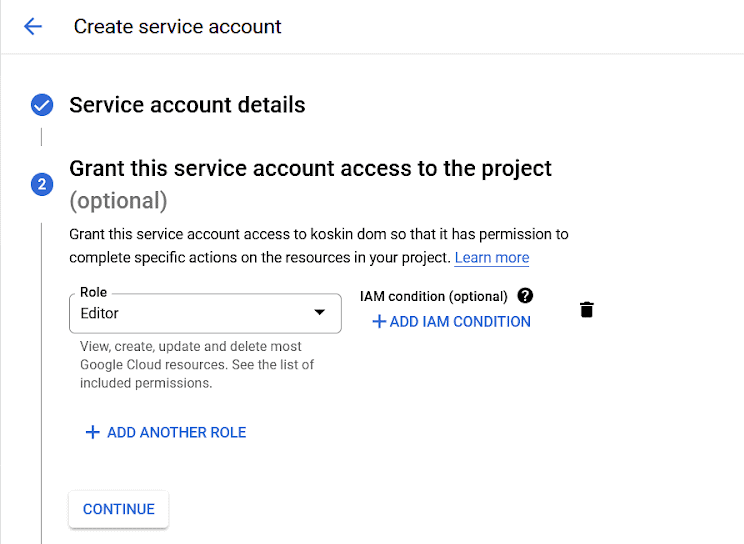
Nel terzo passaggio, aggiungi gli indirizzi email di tutti coloro che utilizzeranno o amministreranno l'account e fai clic su Fine .
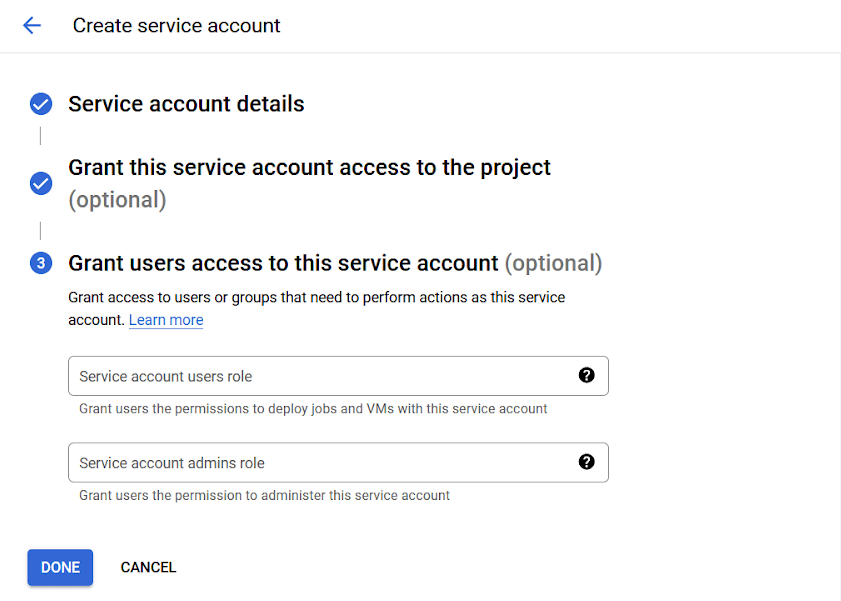
Successivamente, vedrai il tuo nuovo account nell'elenco.
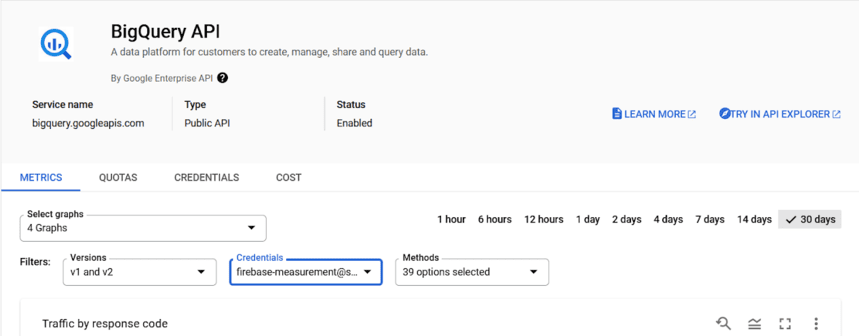
E 'fatto! Hai abilitato e configurato correttamente l' API BigQuery .
3. Collega BigQuery alla tua proprietà Google Analytics 4
Accedi al tuo account Google Analytics. L'account deve disporre dell'accesso proprietario al tuo progetto BigQuery e dell'accesso in modifica alla proprietà Google Analytics 4 con cui stai lavorando.
Vai alla scheda Amministratore e seleziona la proprietà che vuoi collegare a BigQuery. Nella colonna Proprietà , fai clic su Collegamento a BigQuery .
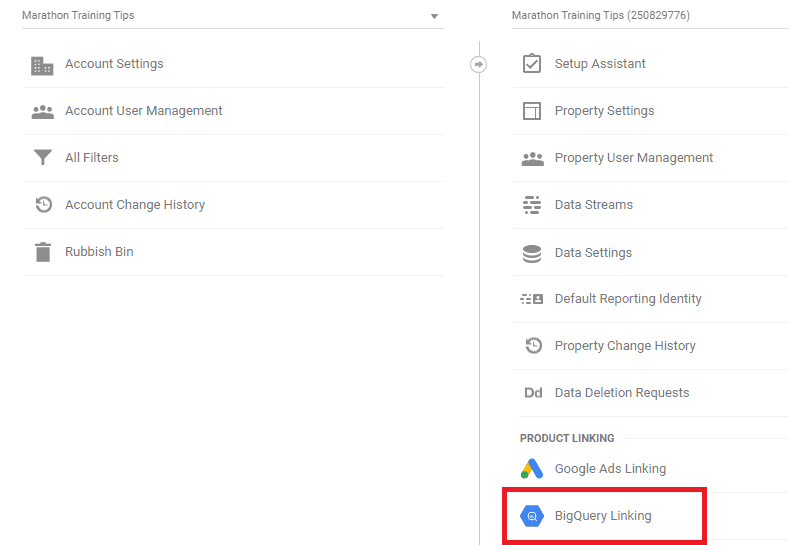
Quindi fare clic sul pulsante Collegamento :
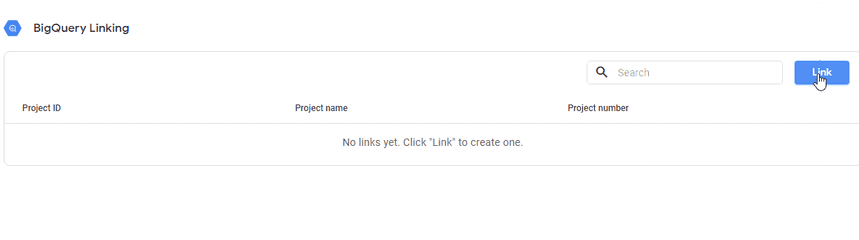
Fai clic su Scegli un progetto BigQuery per visualizzare i progetti a cui hai accesso. Per creare un nuovo progetto BigQuery, fai clic su Ulteriori informazioni .
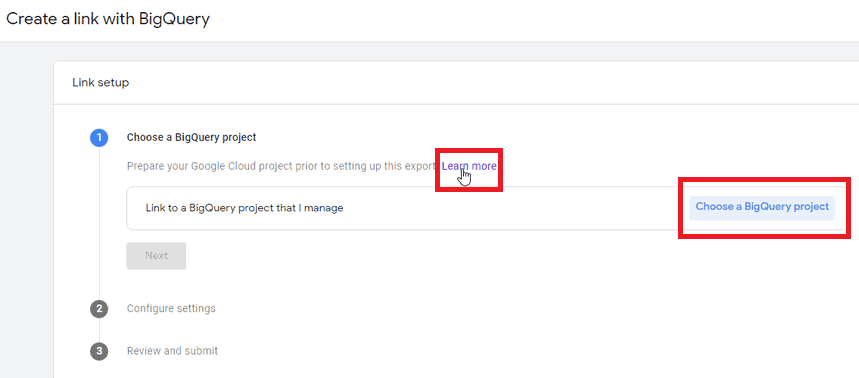
Seleziona il progetto di cui hai bisogno e fai clic su Conferma .
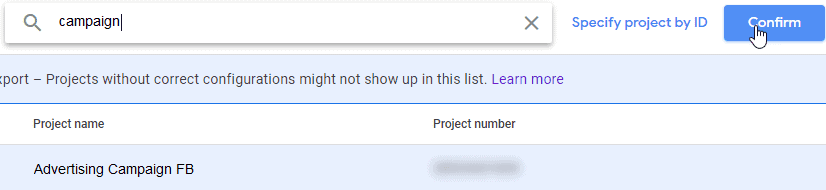
Seleziona una posizione . (Se il tuo progetto ha già un set di dati per la proprietà Analytics, non puoi configurare questa opzione.)
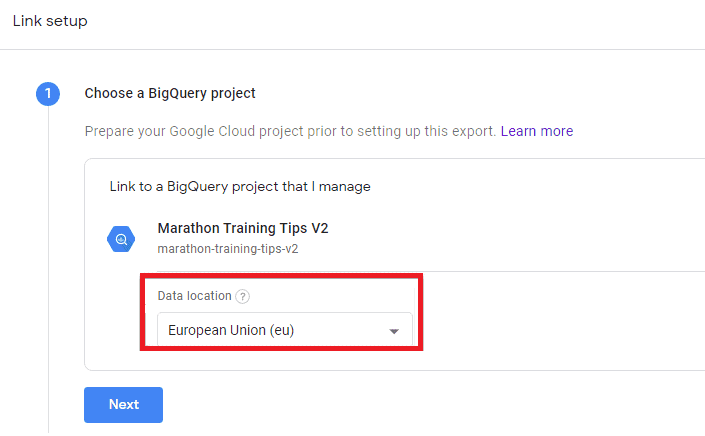
Fare clic su Avanti e selezionare i flussi di dati di cui si desidera esportare le informazioni su:
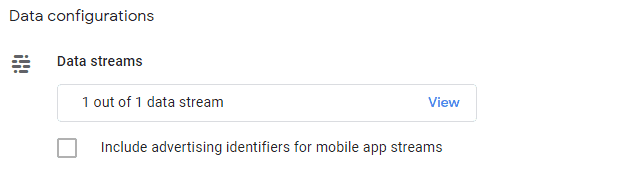
Se devi includere identificatori pubblicitari, seleziona Includi identificatori pubblicitari per i flussi di app per dispositivi mobili .
Imposta frequenza : esportazione giornaliera o in streaming (continua) (puoi anche scegliere entrambi).
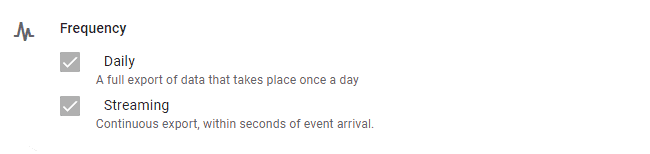
Infine, fai clic su Invia .

E 'fatto! Vedrai le informazioni di Google Analytics 4 nel tuo progetto BigQuery entro 24 ore.
Come evitare i limiti di Google Analytics 4
Naturalmente, l'esportazione gratuita in Google BigQuery ha un grande vantaggio: non è necessario acquistare Google Analytics 360 per inserire i dati in Google BigQuery.
Allo stesso tempo, anche l'esportazione di Google BigQuery presenta dei limiti: è impossibile creare report di alta qualità sui dati ricevuti. Il caricamento standard prevede un ritardo ei dati vengono aggiornati anche dopo tre giorni. Inoltre, i caricamenti intraday non contengono i campi più importanti: sorgenti di traffico e transazioni.
I ritardi nell'esportazione sono causati da limiti fondamentali dell'architettura di Google: i dati vengono raccolti e archiviati in data center geograficamente distribuiti e i dati di un utente possono entrare in diversi data center.
È molto difficile e difficilmente possibile garantire quando i dati verranno raccolti tutti insieme, ordinati per tempo ed esportati in un set di dati specifico in Google BigQuery. Soprattutto per gli utenti della versione gratuita.
OWOX BI ti aiuta a evitare tutte le limitazioni di Google Analytics 4. Con OWOX BI Streaming, ottieni ogni evento dal tuo sito web nel tuo data warehouse quasi in tempo reale:
- I dati vengono raccolti in tempo reale, senza ritardi imprevisti
- Migliore coerenza dei dati, senza lacune o fonti di traffico perse
- Archiviazione dei dati rispettosa della privacy, anche in 10 località dell'UE
- Schemi di dati personalizzabili pronti per il business
- Retrocompatibilità con gli schemi Google Analytics e Google Analytics 4
- Campi aggiuntivi come is_bot per il rilevamento delle frodi
- Riscontri illimitati e cardinalità dei dati
- SLA e flusso di dati trasparente
Maggiori informazioni su questo argomento nell'articolo Cosa rende OWOX BI diverso da Google Analytics 4?
Come aggiornare i tuoi rapporti a Google Analytics 4
Se esegui la migrazione da Google Analytics Universal a Google Analytics 4, dovrai eseguire l'upgrade dei rapporti a un nuovo schema di dati.
Gli analisti dovranno scrivere e riscrivere query SQL multipagina più e più volte per ottenere una corrispondenza esatta tra le metriche di Google Analytics Universal e Google Analytics 4. Imparare una nuova struttura dati e riscrivere tutte le query SQL è un incubo per qualsiasi analista. Ma puoi evitare queste sfide, liberare il tuo reparto di analisi da questo lavoro e consentire agli analisti di creare report ad hoc in pochi minuti senza riscrivere le query SQL.
Per fare ciò, puoi creare tabelle piatte universali e di facile comprensione sugli schemi Google Analytics Universal e Google Analytics 4. I principali vantaggi di questo approccio sono report più facili da spiegare e analisi ad hoc semplificate.
Invece di copiare e incollare la logica di normalizzazione in dozzine di query SQL, puoi farlo una volta durante la fase di modellazione dei dati. Questa selezione di modelli SQL è sicuramente una soluzione ideale per coloro che hanno esigenze regolari di reporting ad hoc.
Ecco un esempio di come potrebbe essere un modello di dati per le attività di e-commerce:
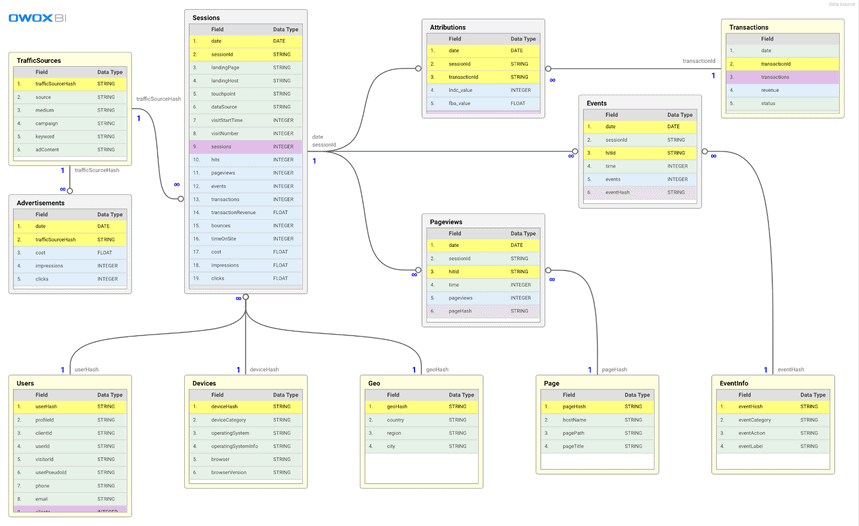
Gli analisti BI di OWOX hanno preparato modelli SQL per modellare i dati di Google Analytics 360 e Google Analytics 4. Puoi controllarli scaricando materiali aggiuntivi in questo articolo.
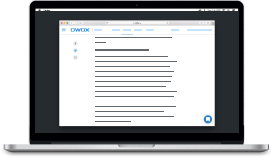
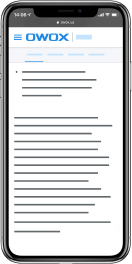
Modelli SQL per gli schemi di Google Analytics 360 e Google Analytics 4
ScaricaSommario
La migrazione a Google Analytics 4 è una realtà inevitabile che la maggior parte delle aziende dovrà affrontare molto presto. OWOX aiuta a rendere questa transizione il più agevole possibile.
OWOX unirà i dati e li porterà nella struttura necessaria per il tuo modello di business. Grazie a ciò, puoi creare immediatamente nuovi report o modificare quelli vecchi, nonché modificare l'origine dati nei report (ad esempio, in Google Analytics 4) senza riscrivere centinaia di query SQL.
Consigliamo a tutti i nostri clienti di iniziare subito a raccogliere dati in Google Analytics 4 in parallelo con Universal Analytics. Prima installi Google Analytics 4, più dati storici raccoglierai.
Il team OWOX ti aiuterà a sviluppare e implementare un sistema di metriche, impostare correttamente il monitoraggio parallelo e integrare Google Analytics 4 con Google BigQuery.
